Hướng dẫn dành cho người mới của Bitget: Cách giao dịch futures
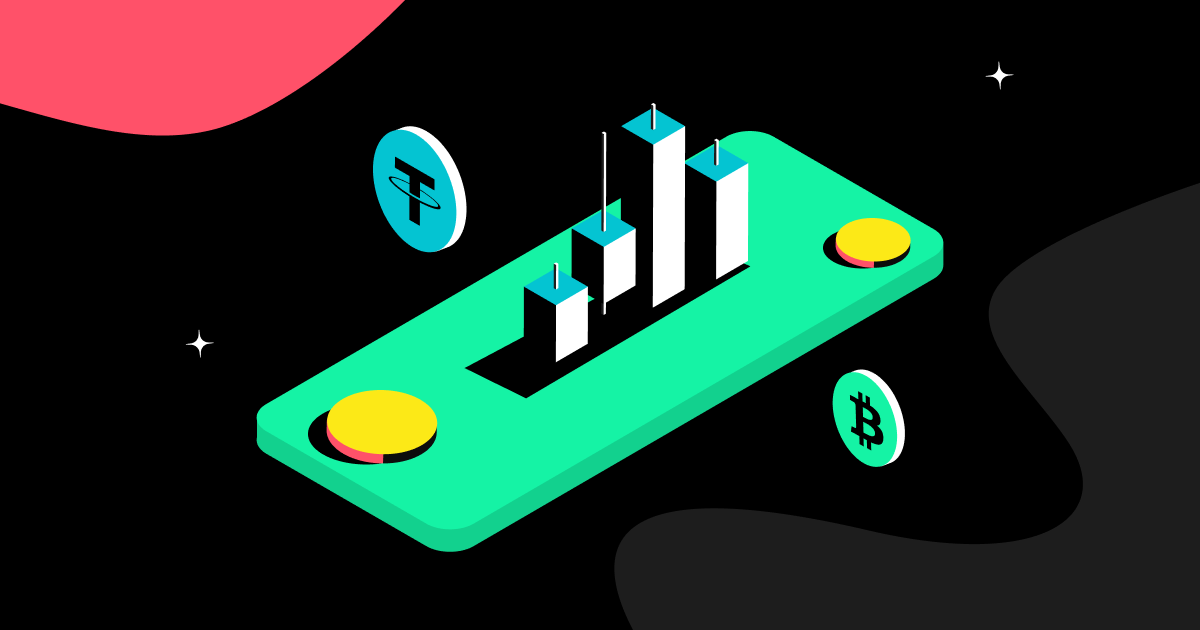
Hướng dẫn này được thiết kế để giúp người dùng Bitget mới bắt đầu giao dịch futures. Lấy USDT-M Futures làm ví dụ, chúng tôi sẽ hướng dẫn bạn các bước chính: chuyển tiền, đặt lệnh và giám sát vị thế của bạn. Hãy đảm bảo đọc kỹ hướng dẫn này trước khi giao dịch để hiểu các khái niệm chính, quy trình giao dịch và những rủi ro tiềm ẩn.
Giao dịch futures là một công cụ phái sinh có thể khuếch đại lợi nhuận, nhưng cũng đi kèm với rủi ro cao hơn. Không giống như giao dịch spot, giao dịch futures đòi hỏi chiến lược cẩn thận và quản lý rủi ro.
Cách chuyển tiền trên Bitget
Trước khi có thể giao dịch futures, bạn cần phải chuyển tiền vào tài khoản futures của mình. Vì Bitget chia tài sản của người dùng thành nhiều tài khoản phụ (ví dụ: tài khoản spot, tài khoản futures), nên bạn sẽ cần chuyển tiền từ tài khoản spot sang tài khoản futures để bắt đầu giao dịch. Sau đây là cách để bạn bắt đầu:
a. Nạp tiền vào tài khoản Bitget của bạn
• Đăng nhập vào ứng dụng hoặc website Bitget và đi tới trang Tài sản.
• Nhấn vào nút Nạp tiền và chọn loại tiền điện tử bạn muốn nạp (ví dụ: USDT và BTC).
• Sao chép địa chỉ ví hoặc quét mã QR để nạp tiền từ ví bên ngoài vào tài khoản Bitget spot của bạn.
• Sau khi hoàn tất nạp tiền, số tiền sẽ xuất hiện trong tài khoản spot của bạn.
b. Chuyển từ tài khoản spot sang tài khoản futures
• Nhấn vào nút Chuyển trên trang Tài sản.
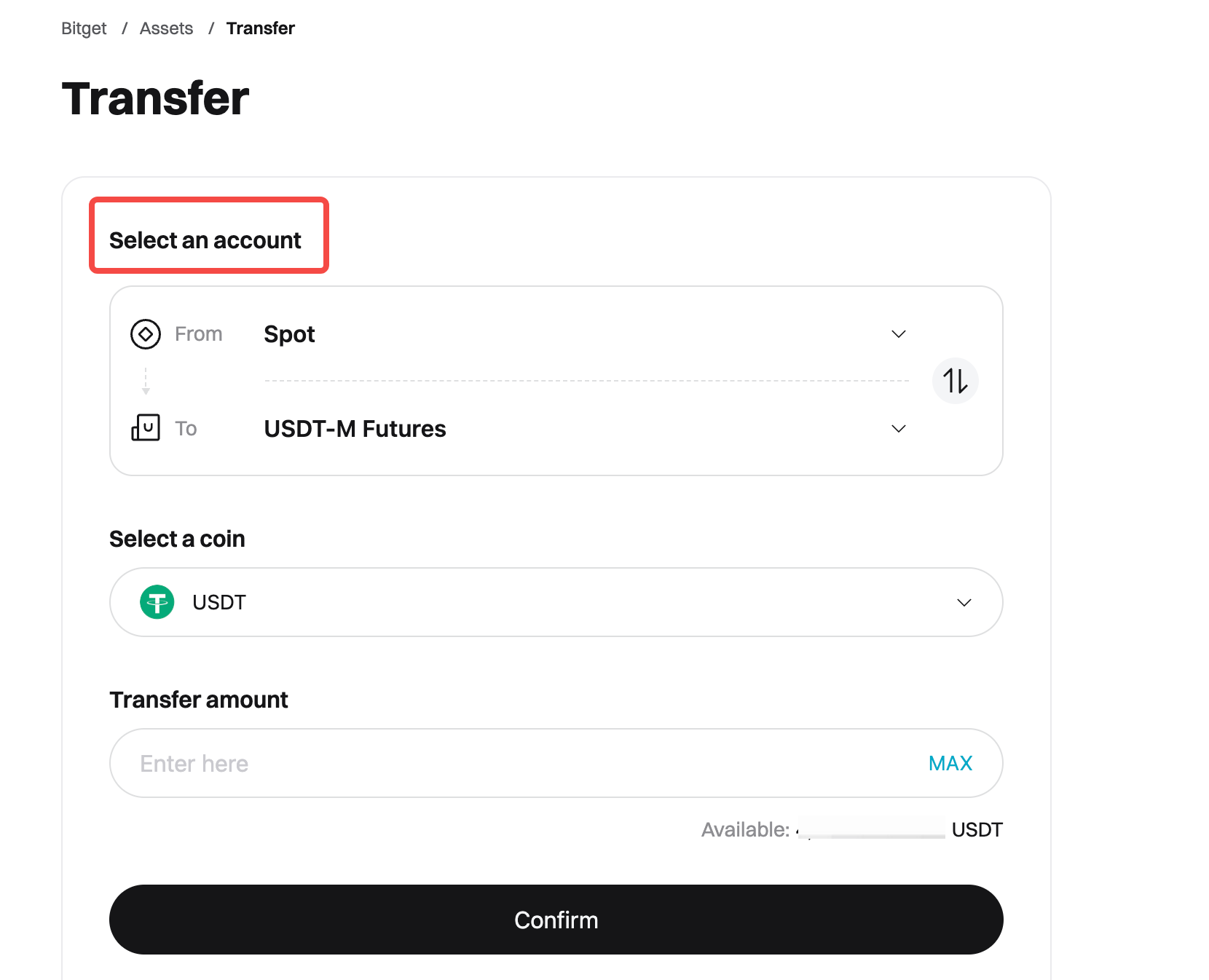
• Chọn chuyển từ Spot sang USDT-M Futures (hoặc chọn loại hợp đồng futures khác nếu cần).
• Nhập số tiền chuyển tiền và nhấp vào Xác nhận.
• Số tiền sẽ xuất hiện tức thì trong tài khoản futures của bạn và có thể giao dịch.
Lưu ý: Cấu trúc tài khoản của Bitget được thiết kế để tách biệt rủi ro. Luôn kiểm tra lại xem bạn đã chọn đúng tài khoản chưa khi nạp hoặc chuyển tiền.
Cách đặt lệnh trên ứng dụng Bitget
Ví dụ, nếu bạn muốn thử giao dịch futures USDT-M, bạn có thể chuyển 100 USDT vào tài khoản futures của mình. Số tiền này sẽ đóng vai trò là ký quỹ để bạn mở một vị thế (ví dụ: hợp đồng futures BTCUSDT).
Các bước đặt lệnh trên ứng dụng
Ứng dụng Bitget cung cấp giao diện thân thiện với người dùng để giao dịch futures. Sau đây là cách đặt lệnh futures trên ứng dụng (lấy USDT-M Futures làm ví dụ):
• Bước 1: Truy cập trang giao dịch futures
Mở ứng dụng Bitget, chạm vào Futures trên thanh điều hướng phía dưới và chọn USDT-M Futures.
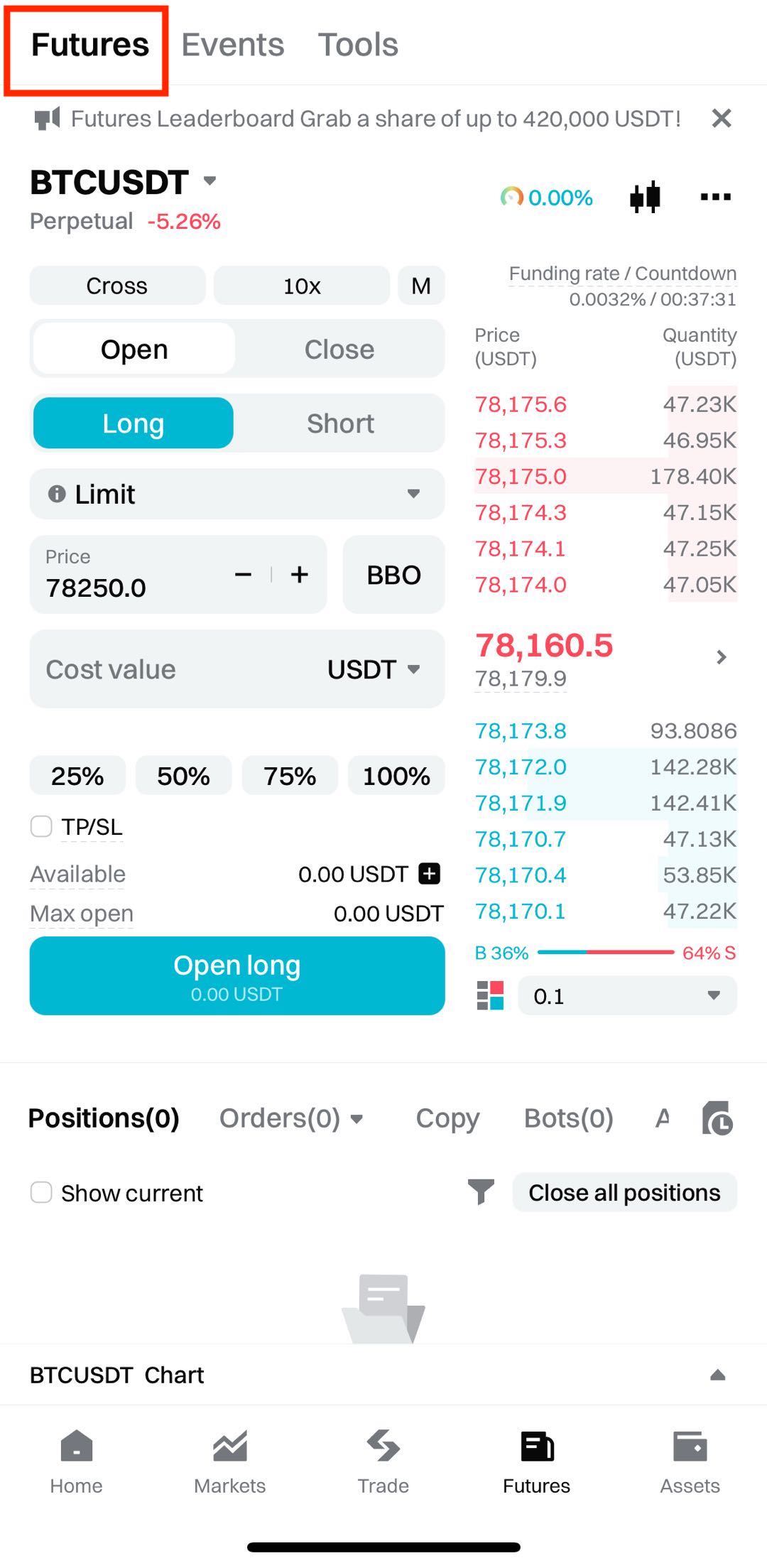
• Bước 2: Chọn cặp giao dịch
Chọn cặp giao dịch ưa thích của bạn từ danh sách (ví dụ: BTCUSDT).
• Bước 3: Điều chỉnh đòn bẩy
Nhấn vào tùy chọn Đòn bẩy và chọn hệ số nhân phù hợp (ví dụ: 10x). Người mới bắt đầu nên sử dụng đòn bẩy thấp hơn (ví dụ: 2x–5x) để giảm rủi ro.
• Bước 4: Chọn loại lệnh.
Chọn lệnh Giới hạn hoặc lệnh Thị trường. Lệnh giới hạn cho phép bạn đặt một mức giá cụ thể, trong khi lệnh thị trường được thực hiện tức thì theo giá thị trường hiện tại.
• Bước 5: Nhập số lượng và đặt lệnh.
Nhập kích thước vị thế (số lượng hoặc giá trị), chọn Mở Long hoặc Mở Short và nhấn Xác nhận để đặt lệnh.
Cách đặt lệnh trên website Bitget
Wesbite Bitget cung cấp các công cụ tiên tiến hơn để phân tích thị trường. Sau đây là cách đặt lệnh futures:
• Bước 1: Truy cập website Bitget
Truy cập website Bitget, đăng nhập vào tài khoản của bạn và nhấp vào Futures ở đầu trang.
• Bước 2: Chọn loại hình giao dịch futures
Chọn USDT-M Futures để vào trang giao dịch.
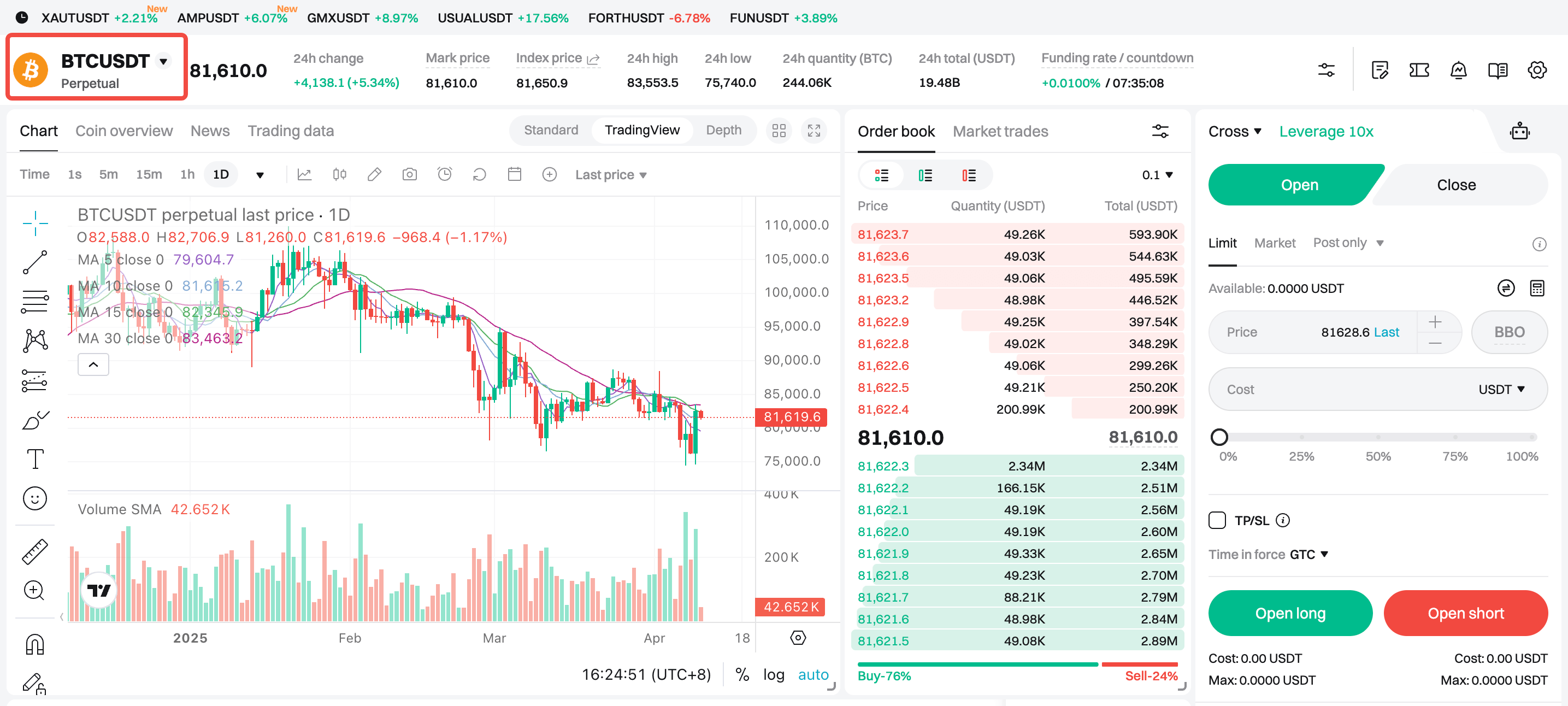
• Bước 3: Điều chỉnh đòn bẩy và chọn cặp giao dịch
Trên bảng bên phải, hãy chọn cặp giao dịch ưa thích của bạn (ví dụ: ETH/USDT) và đặt đòn bẩy mong muốn.
• Bước 4: Đặt lệnh
Chọn loại lệnh của bạn (ví dụ: lệnh giới hạn), nhập giá và số lượng, sau đó nhấp vào Mở Long hoặc Mở Short để đặt lệnh.
Cách theo dõi lệnh trong giao dịch futures Bitget
Việc giám sát vị thế của bạn là rất quan trọng sau khi đặt lệnh. Dưới đây là cách thực hiện:
• Ứng dụng:
Vào phần Futures ở cuối trang và chạm vào Vị thế để xem thông tin chi tiết như Lời/Lỗ và giá thanh lý. Chạm vào Đóng để kết thúc giao dịch theo cách thủ công.
• Website:
Chi tiết vị thế của bạn được hiển thị trong phần Vị thế ở cuối trang giao dịch. Bạn có thể điều chỉnh ký quỹ hoặc thiết lập Chốt lời/Cắt lỗ trực tiếp từ đó.
• Bật thông báo
Vào tab Lệnh để xem lịch sử lệnh của bạn. Sử dụng tính năng Cảnh báo giá để đặt thông báo cảnh báo giá.
Bài viết liên quan
Hướng dẫn cho người mới trên Bitget - Futures là gì?
Hướng dẫn cho người mới trên Bitget - Giới thiệu về các loại lệnh futures
Chia sẻ

